在家上网时,最让人抓狂的就是 WiFi一会断一会连,刷视频卡顿、玩游戏掉线、开视频会议中途断开,影响体验。其实,wifi老是断开可能和路由器、网络环境、设备设置等多个因素有关。下面一起来排查并解决wifi掉线的问题吧~
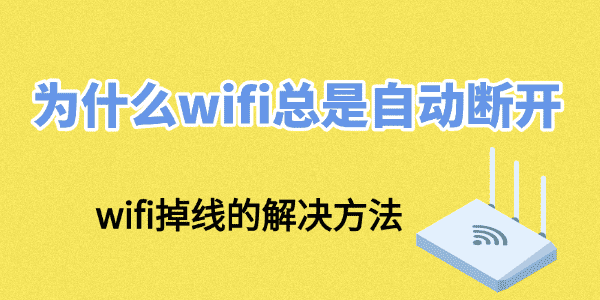
一、wifi不稳定的常见原因
路由器老化或性能不足:路由器使用时间过长,硬件性能下降,容易出现信号不稳定、wifi掉线等问题。
无线信号干扰:邻居wifi、蓝牙设备、微波炉等都会干扰无线信号,导致wifi老是断开。
连接设备过多:同时连接的手机、电脑、平板、智能家居过多,占用带宽,导致wifi一会断一会连。
宽带线路问题:宽带线路老化、接头松动或运营商网络不稳定,也会让家里的wifi掉线。
网络驱动或系统问题:电脑、手机的无线网卡驱动版本过旧,或者wifi设置不当,都会引发wifi断连。

二、wifi频繁掉线的解决方法
方法1:重启路由器
断电30秒后再开机,能清除缓存、刷新网络连接。建议一周重启 1~2 次。
方法2:更新路由器固件
在浏览器输入路由器后台地址(常见为 192.168.1.1 或 192.168.0.1,可查看路由器背面标签)
输入账号密码(默认也在路由器标签上)。
找到“系统升级”或“固件更新”选项,点击检测并升级。
升级完成后,路由器会自动重启。
方法3:更新网络驱动
在电脑上更新无线网卡驱动,推荐使用驱动人生软件,自动检测并更新wifi驱动,避免驱动过旧导致wifi老是断开。
可直接点击此处下载并安装驱动人生最新版软件到电脑。

 好评率97%
好评率97%  下载次数:4791301
下载次数:4791301 打开驱动人生,进入“驱动管理”,点击“立即扫描”。
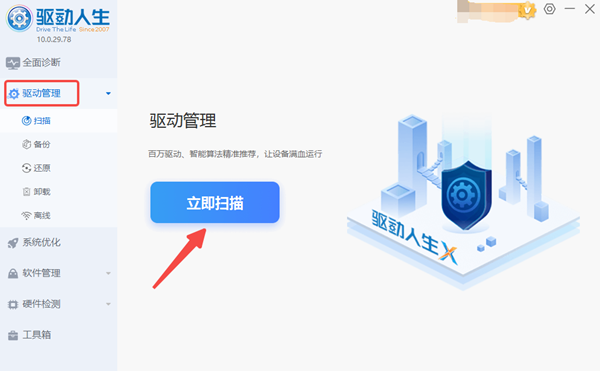
找到“无线网卡”,点击“升级驱动”即可。
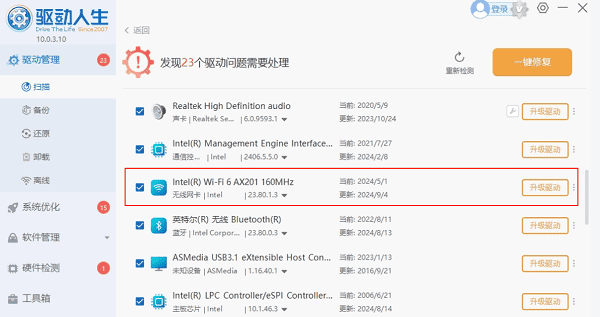
更新完成后重启电脑。
方法4:更换无线信道
登录路由器后台,在“无线设置”或“WiFi设置”中找到 信道(Channel) 选项。
将 2.4G WiFi 改为 1、6 或 11 信道(根据网络环境测试)。
如果路由器支持 5G WiFi,可打开并优先连接 5G 频段。
保存设置后,路由器会短暂断开并重连。
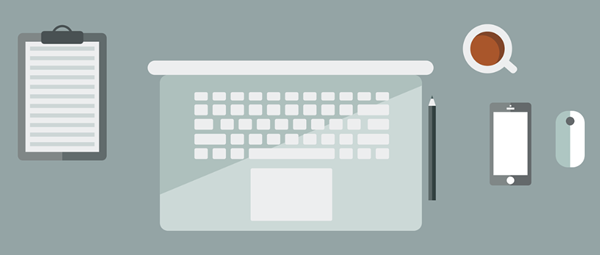
方法5:检查宽带线路
检查光猫、路由器与墙上网口的连接线是否松动或老化,必要时更换或联系运营商上门维修。
方法6:更换路由器硬件
如果路由器超过5年,建议升级为支持WiFi 6的新设备,信号覆盖范围更大,抗干扰能力更强。购买时选择双频或三频路由器,支持 2.4G 和 5G 同时运行。
家里wifi总是自动断开,只要按照以上方法逐步排查,并合理优化网络设置,大多数wifi掉线问题都能解决。保持驱动的更新,可以获得更好的游戏性能和系统稳定性。建议定期打开驱动人生更新驱动,方便快捷。



